Las características principales de la aplicación de fotos de Google

- 2509
- 434
- Rosario Atencio
Esta aplicación con un icono reconocible se instala regularmente en casi todos los dispositivos móviles que ejecutan Android OS. Sin embargo, algunos fabricantes de teléfonos inteligentes establecen sus propias aplicaciones con una funcionalidad similar. Pero, como muestra la práctica, la mayoría de los usuarios prefieren un programa de Google con una funcionalidad bastante extensa, incluidas las capacidades de nube ampliada.

¿Para qué es el programa de fotos de Google?
Sería incorrecto atribuir la aplicación a la categoría de vistas convencionales de imágenes y fotos, aunque muchos usuarios la usan de esa manera, sin siquiera sospechar las posibilidades del programa.
Sí, de hecho, esta es una utilidad muy conveniente para ver las tomas realizadas por la cámara, pero esta es una funcionalidad básica. Otra foto súper popular de Google Chip es un almacenamiento en la nube de todo su contenido de medios si enciende esta opción al instalar un programa o más tarde.
Enumeramos un resumen de las otras características de la aplicación:
- Sincronización con disco de nube;
- la posibilidad de obtener un espacio ilimitado en un disco remoto, sujeto al almacenamiento de fotografías en forma comprimida;
- la posibilidad de contenido de clasificación y filtrado multifactorial;
- Editar fotos (filtros, crear animación, collages, diapositivas);
- Trabajar con video;
- La oportunidad de compartir fotos con amigos.
Considere estas oportunidades con más detalle.
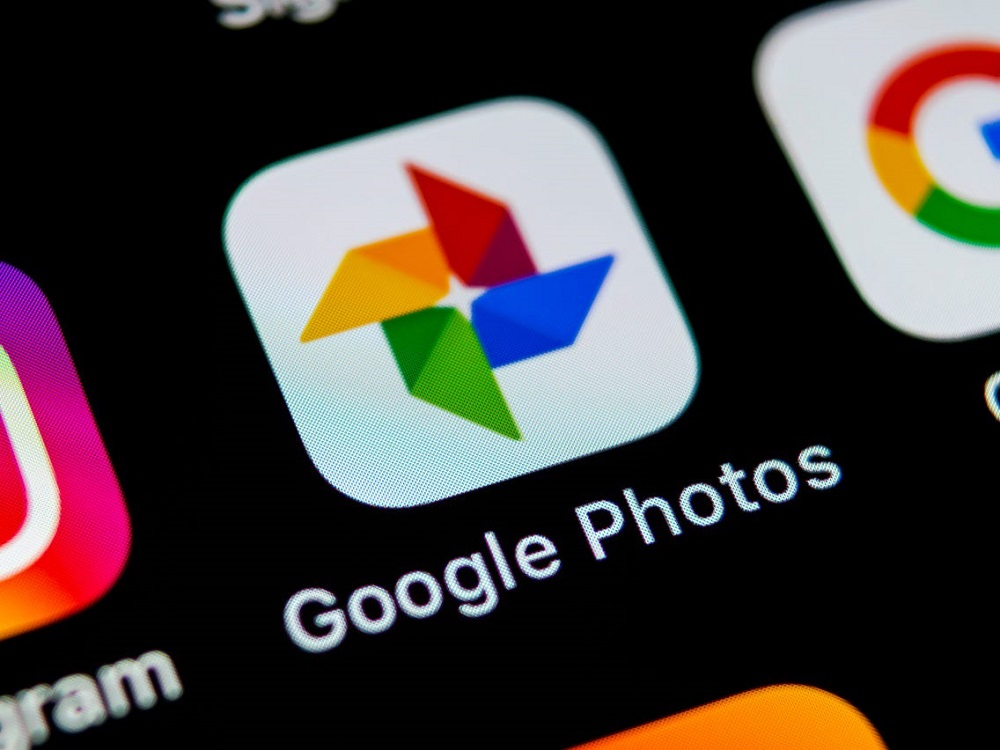
Cómo usar la aplicación de fotos de Google
Enumeramos las funciones y capacidades del paquete, que muchos usuarios conocen en la mano o en absoluto no hemos oído hablar de ellas.
Repositorio
Para que siempre tenga una copia de reserva de la foto tomada, debe sincronizar el contenido del teléfono inteligente con almacenamiento en la nube. Encontrar esta función no es tan fácil. En primer lugar, debe instalar Google una foto en una computadora o entrar en la versión web del programa del programa, autorizada en la cuenta de Google, luego entrar en la configuración y seleccionar la opción "Cargue automáticamente las imágenes de Google Photo a mi catálogo de disco".
Luego vamos a la aplicación móvil en la tableta/teléfono inteligente y en la configuración indican qué carpetas deben sincronizar, así como dónde copiar contenido multimedia en la nube. Después de eso, todo lo que fotografías descargará con cierta regularidad en la nube. Lo que ya está en su teléfono inteligente se puede bombear a la nube utilizando las aplicaciones "Guardar datos" de la función.
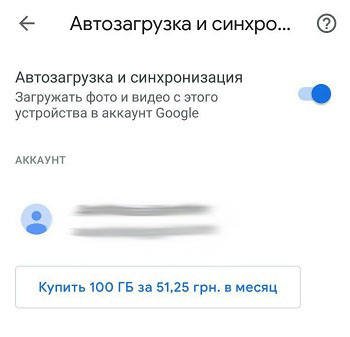
Si las fotos en un dispositivo móvil ocupan demasiado espacio, se pueden eliminar (la función de "espacio de lanzamiento"), porque todas las copias se almacenarán en la nube. Verdadero, para verlos y editarlos, se requerirá acceso a Internet.
Ahora sobre el volumen del almacenamiento de fotos de Google. El tamaño es ilimitado, pero siempre que almacene las imágenes en forma comprimida, con una resolución de no más de 16 megapíxeles (la restricción de video es de 1080p). De lo contrario, deberá contentarse con 16 GB: este volumen se asigna a nuevos usuarios al registrarse en Google.
Puede expandir la memoria en el almacenamiento de fotos de Google en la versión paga si no desea sacrificar la calidad de las imágenes. Pero, francamente, la compresión no afecta en gran medida los indicadores cualitativos de las fotografías, pero teniendo en cuenta el hecho de que 15 GB es un poco, es mejor elegir la segunda opción.
Control
Google Photo admite la escala de fotos a través de gestos estándar. De la misma manera, puede abrir/cerrar fotos en la galería (dedos de cría o un poste en una dirección vertical).

Para los usuarios de la versión web hay teclas calientes apropiadas. Para conocer las combinaciones disponibles, debe hacer clic en CTRL+? (Para Mac - CMD+?).
Buscar
Pocas personas usan estas características y completamente en vano. La función de reconocimiento facial funciona bien, es suficiente indicar una vez al programa de la persona (o más bien, su rostro), que debe identificarse. Los errores, por supuesto, suceden: aquí una persona no siempre es adecuada.
De la misma manera, puede cancelar la pantalla en la búsqueda de personas a las que no desea (la pestaña "Personas", el punto de menú "Mostrar/ocultar caras", marcar las caras de las personas necesarias).
La aplicación también puede determinar el tema de las imágenes: intente introducir "vacaciones", "comida", "río", "cielo" en la barra de búsqueda, el resultado será más o menos relevante.
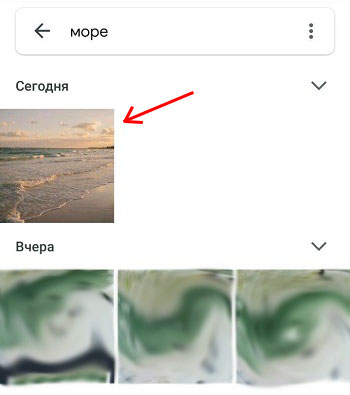
Google Animals también distingue, solo indique su mascota en una de las fotos, y el programa encontrará todas las demás imágenes con él. La búsqueda hasta cierto punto intelectual: las solicitudes se pueden combinar y bastante complejas.
Optimización de imágenes
Lo que necesitas saber sobre la edición? Aquí hay una característica interesante: presione su dedo en la foto y no lo tome por aproximadamente un segundo. Como resultado, todos los cambios realizados desaparecerán. Habiendo liberado el dedo, volverás a la imagen modificada nuevamente. Esto se puede comparar entre cómo era y cómo se convirtió.
Para cambiar la eficiencia de los filtros, hacemos la misma operación: seleccione un filtro, mantenga un dedo para un segundo o dos y reduzca el control deslizante/aumente el efecto.
ATENCIÓN. Por defecto, la foto de edición reemplaza el original, por lo que si desea que la foto inicial también se guarde, antes de editar, seleccione la "Guardar la copia" en el menú.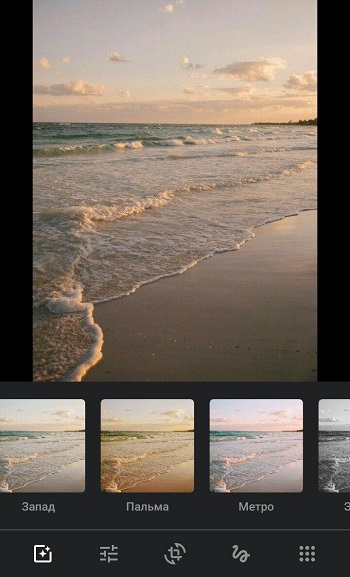
No todos saben cómo configurar en Google un esquema de color fotográfico. Presione el segundo icono en el menú Editor, seleccionando "Color" en el menú contextual. Aquí puede manipular el contraste, la saturación de color (por ejemplo, elige el color de la piel).
La configuración para una foto se puede guardar y usarse para editar otras imágenes. En la versión web, la conservación es Ctrl+C, al abrir otras fotos, haga clic en Ctrl+V (respectivamente CMD+C y CMD+V para Mac).
También puede copiar fotos de Google Photo a otro editor, seleccionando el elemento del menú "Editar ...".
Importación de fotos, sincronización
Seguramente usa activamente redes sociales y guarda fotos desde allí. El programa sabe cómo agregarlos a su colección. Para transferir las imágenes a la Galería de Google, debe seleccionar la línea "Automóvil y sincronización" en el menú de la aplicación, incluida la opción "Descargar datos de las carpetas". Solo queda para indicar desde qué carpetas cargar fotos.
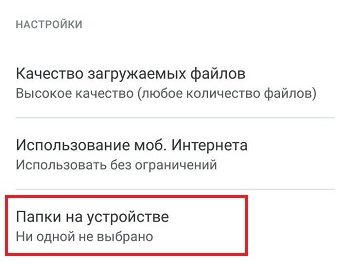
Si decide sincronizar la aplicación con la computadora (más correctamente, con Google Storage), puede elegir en la configuración Show en la galería de fotos desde la nube.
Si no desea que se muestren ciertas imágenes en la galería principal, marque tales fotos y haga clic en "Enviar al archivo". No se mostrarán en la galería principal, pero podrán mostrar en los resultados de búsqueda, estarán presentes en los álbumes, que incluyen.
También puede descargar una foto y usar la función PhotoScan para descargar imágenes escaneadas.
Puede limpiar la foto de Google de manera estándar: haciendo clic en la imagen y después de la aparición del icono de la canasta, moviéndola allí allí. Pero recuerde que en la canasta será exactamente 60 días, después de lo cual se eliminará para siempre sin posibilidad de restauración. Puedes limpiar la canasta y por la fuerza.
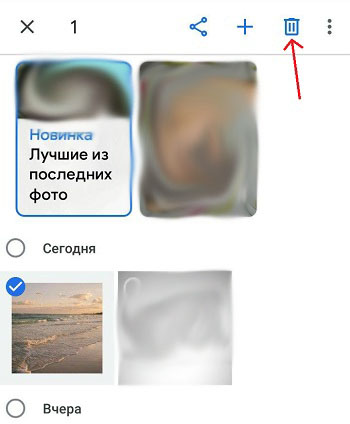
Compartimos nuestra colección
Las posibilidades de intercambiar fotografías en la aplicación son extensas, pero la mayoría usa solo capacidades básicas.
Entonces, una característica muy útil es la posibilidad de imágenes automáticas, por ejemplo, envíe imágenes de abuelos y abuelas. Para hacer esto, debe elegir una fuente, destinatario, así como una fecha, comenzando con la cual comenzar el intercambio de fotos.
Por defecto, Google no está directamente conectado con la compañía de otra compañía popular: Gmail, por lo que si desea adjuntar una o más imágenes de la galería a la carta, simplemente no lo hará. Pero si sincroniza la colección con Google, el problema desaparecerá por sí mismo. Por cierto, puede exportar sus archivos de video a YouTube, pero esta oportunidad debe incluirse en la configuración del programa.
De modo que al exportar en las fotos de movimiento o la aplicación de fotos en vivo, las imágenes animadas no se vuelven estáticas, debe marcar el elemento "Guardar como un video" en la configuración de Google; en este caso, las imágenes animadas se convertirán en un video que normalmente se pueden mostrar en todos los dispositivos.
Eliminar la aplicación
Recuerde que Google Photo puede estar presente en el estándar del sistema operativo y instalarse de forma independiente. En el último caso, puede eliminar la aplicación de manera estándar arrastrando el icono a la canasta. No puede preocuparse por las fotos: permanecerán en esas carpetas donde se cargaron. Si sincronizó el programa con la nube, definitivamente permanecerán allí, pero pueden ser abusados de la galería.
Pero si la aplicación estaba presente en el teléfono inteligente inicialmente, no será posible eliminarla, ya que es igual a las utilidades del sistema. Pero el problema se resuelve si recibe derechos de raíz, mientras tenga en cuenta que tales acciones son iguales a piratear y amenazar la privación de una garantía.
Entonces, cómo eliminar la foto estándar de la aplicación de Google Legal:
- Entramos en la configuración del teléfono inteligente y seleccionamos el elemento "Aplicaciones";
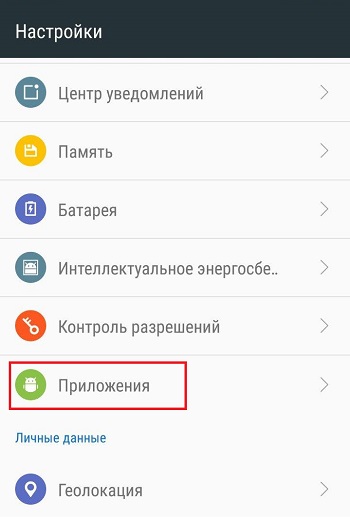
- Buscando una línea de fotos de Google, haga clic en el botón "Desactivar".
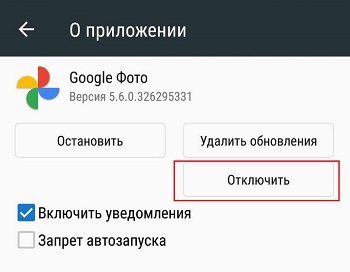
Por supuesto, esta no es una eliminación completa, pero la aplicación se inactiva, es decir, ya no consumirá los recursos del dispositivo móvil.
Y también puede salir de la cuenta de aplicación, y esto también le permitirá liberar los recursos del teléfono inteligente.
Recuerde una vez más sobre la seguridad de las fotos.
Si usó la aplicación solo para ver las imágenes (y posiblemente editarlas), sin encender la función de sincronización y la copia de seguridad en la nube, después de eliminar Google, la imagen de la imagen en su dispositivo no sufrirá. Puede continuar utilizando la galería Android de tiempo completo, pero, por supuesto, con la funcionalidad deficiente. O puede instalar otra aplicación para ver imágenes, el beneficio de estas está en abundancia.
En cuanto a la opción cuando la función de sincronización se usó completamente, hay un pequeño matiz aquí. Todo dependerá de si eliminó una copia del dispositivo en la página de servicio de Google o no. Si se eliminó, se perderá el acceso a sus fotos, aunque permanecerán en el almacenamiento de la nube. Por lo tanto, es mejor no eliminar, entonces las imágenes se almacenarán en dos lugares. Es cierto que estamos hablando de fotografías antiguas, las nuevas estarán disponibles solo en un teléfono inteligente.
- « Restauración de programas para archivos remotos
- La elección correcta de la antena para la televisión digital »

